Haluatko oppia muokkaamaan ja muuntamaan videoita, mutta sinulla ei ole aikaa ymmärtää monimutkaisia ohjelmia tai
Kaikki videoeditorit eivät tue 4K:ta,mutta Digiartyn VideoProc on yksi niistä. Ja tämä on tärkeää, jos aiot käsitellä GoProlla tai iPhonella kuvattua videota. On myös syytä huomata suuri määrä tuettuja muotoja:
- video: MP4, AVI, FLV, MKS, MOV, MPEG4, H.264, HEVC, WMV, MTS, M2TS, TS, AVCHD, MOD jne.
- audio-: MP3, AC3, AAC, FLAC jne.


On mielenkiintoista huomata, että ohjelma pystyy47 kertaaNopeuta tietokonettasi nopeammalla prosessorin ja grafiikkasuorittimen kiihdytyksellä sekä ainutlaatuisella tekniikalla, joka nopeuttaa transkoodausta ja prosessointia sekä optimoi tiedostokoon ja videon laadun.
Miten asennetaan
Siirry viralliselle verkkosivustolle ja sinut ohjataan automaattisesti Mac- tai Windows-version lataussivulle laitteestasi riippuen. LehdistöIlmainen latausladataksesi ohjelman. Latauksen jälkeen.dmg- tai .exe-tiedosto, suorita se asentaaksesi ohjelman. Valmis – olet saanut ilmaisen version ohjelmasta! Kokeiluversiossa on yksi rajoitus, mutta se on merkittävä: voit renderöidä enintään 5 minuuttia pitkiä videoita.
Rajoituksen poistamiseksi joudut maksamaan tilauksen. Vaihtoehtoja on kolme:


- Vuosilisenssi yhdelle Macille tai PC:lle –29,95 dollaria
- Pysyvä lisenssi yhdelle Macille tai PC:lle –42,95 dollaria
- Perpetual lisenssi 2–5 Macille tai PC:lle –57,95 dollaria
Kun ostat jälkimmäisen vaihtoehdon, saat lahjaksi DearMob-apuohjelman, jolla voit varmuuskopioida ja siirtää tietoja iPhonesta samalta kehittäjältä.


Ei kuitenkaan tarvitse maksaa heti. Suosittelemme, että testaat ensin ilmaisen version nähdäksesi onko VideoProc sinulle sopiva. Lisäksi sinulla on mahdollisuus voittaa lisenssi: ohjelman käynnistyksen kunniaksi kehittäjät pelaavat 2000 avainta jatkuvaa lisenssiä vastaan joka päivä. Lisäksi saat mahdollisuuden voittaa iPhone XS-, AirPods- tai Lightning-kaapelin. Voit osallistua arvontaan täällä.
Videon editointi
Videoeditori on täällä melko yksinkertainen, jotenSen selvittäminen ei ole edes aloittelijan vaikeaa. Tämä ohjelma ei kuitenkaan sovellu monimutkaiseen editointiin, ainakaan siirtymien ja äänitehosteiden puutteen vuoksi.
Aloita avaamalla video, jota haluat käsitellä.


Alla näet painikkeet, joilla pääset nopeasti tärkeisiin muokkaustoimintoihin.
Leikkaaminen (Cut)


Täällä voit leikata videosta tarvittavat palat. Voit tehdä tämän valitsemalla segmentin aikajanalta ja napsauttamalla painikettaleikkaus. Toista seuraavalla katkelmalla. Huomaa: Kuten jo mainittiin, VideoProcissa ei ole siirtymiä, joten kappaleet pysyvät vain yhdessä ilman siirtotehosteita!
Rajaa (Rajaa)


Napsauta valintaruutuaOta rajaus käyttööntehdä muutoksia. Valitse Esiasetus-kentässä haluamasi kuvasuhde ja siirrä ja suurenna tai pienennä kehystä haluttuun kokoon ja paikkaan.
Vasemmassa ikkunassa näet alkuperäisen videon, jolla työskentelet, ja oikealla - esikatselu muutosten jälkeen.
Tekstitys (Subtitle)
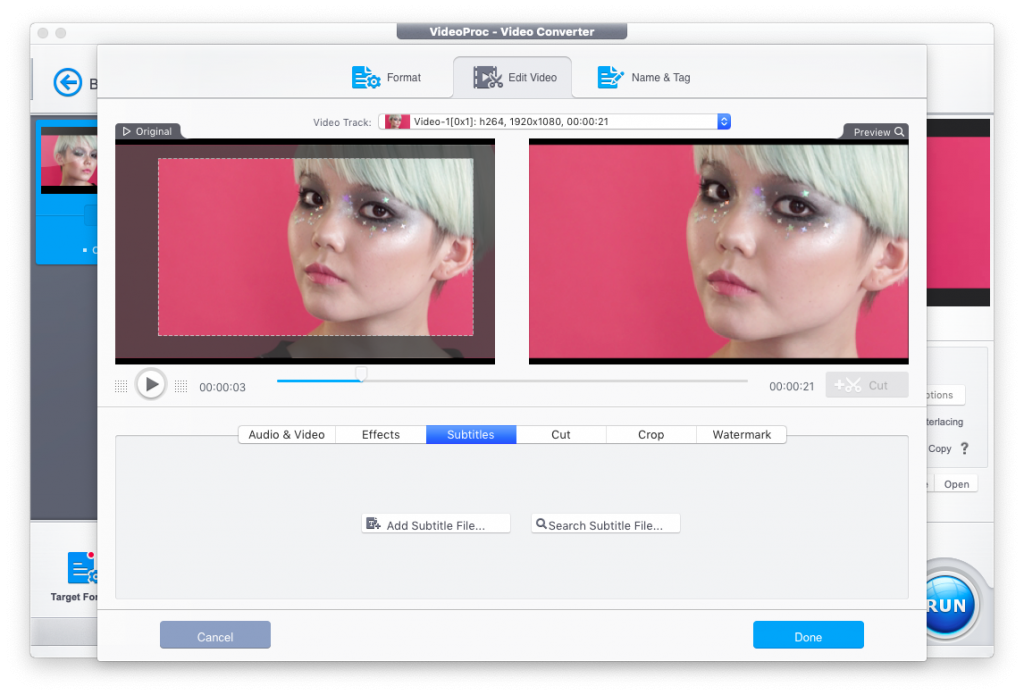

Täällä voit upottaa tekstityksen nopeasti yhdestä tiedostosta videoon. Lisää oma tiedosto (Lisää tekstitystiedosto) tai etsi tekstityksiä Internetistä.


Haku on erittäin kätevä: napsauta Etsi tekstitystiedostoa, valitse videon tyyppi (elokuva tai TV-sarjan jakso), kirjoita nimi ja valitse kieli.
Vaikutukset (Vaikutus)


Täällä voit lisätä yhden yksinkertaisista tehosteista.(Mustavalko, vinjetti, peili jne.) Sekä säädä värejä kirkkauden, kontrastin, kylläisyyden, sävyn ja gamman asetuksilla. Jälleen kerran, ei monimutkaisia asetuksia, mikä poistaa vaikean työn värienkorjauksella, mutta antaa sinun parantaa videota nopeasti.
Rotate (Kierrä)


Yhdellä napsautuksella voit kääntää videon vaaka- tai pystysuunnassa sekä kääntää sitä 90 astetta.
Vesileima (vesileima)
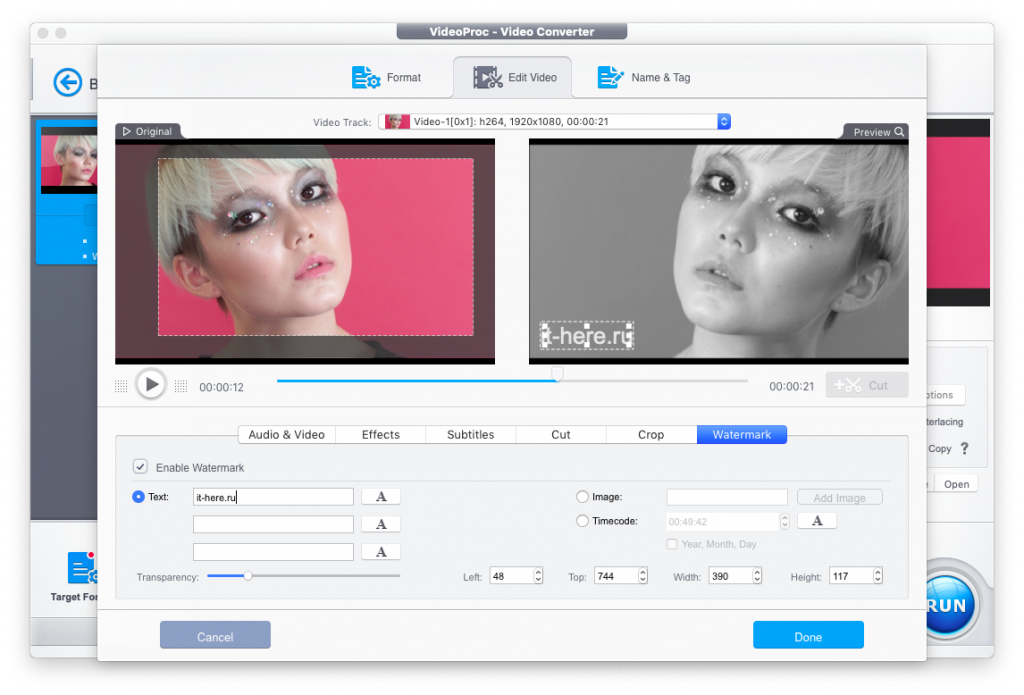

Lisää vesileima videoon - tekstin tai kuvan muodossa. Voit mukauttaa fonttia sekä sen väriä, kokoa ja peittävyyttä.
Videon muuntaminen


Ennen vientiä voit valita tiedostomuodon ja koodekin, asettaa halutun video- ja äänenlaadun sekä muut asetukset. Muoto on valittava ikkunan alareunassa (Kohdemuoto).


Jos haluat tarkempia asetuksia, napsauta rataskuvakettakoodekkivideosi vieressä. Kun kaikki on valmis, napsautavalmisviedäksesi tiedoston. Jos haluat muuntaa useita videoita kerralla, napsautaKäytä kaikilleasettaaksesi nämä asetukset kaikkiin ladattuihin videoihin.


Odota sen jälkeen vientiä. Vihreä ilmaisee laitteita, joiden toimintaa on kiihdytetty VideoProcin ansiosta (tässä tapauksessa se on vain prosessori).
DVD-muunnin


Vaikka VideoProcin pääpaino onmuuntaa ja käsitellä videotiedostoja, toiminnallisuus ei rajoitu tähän. Esimerkiksi sisäänrakennetun DVD-muuntimen ansiosta voit muuntaa minkä tahansa levyn kuvan vanhaan kunnon MP4-muotoon menettämättä laatua.
Lataa tiedostoja Internetistä


VideoProcin ansiosta voit unohtaa kolmannen osapuolenYouTube- ja muiden sivustojen lataajat. Kyllä, ohjelma voi ladata videoita ja ääntä! Määritä vain linkki resurssiin, josta haluat ladata videon, ja hanki luettelo saatavissa olevista erilaatuisista vaihtoehdoista. Voit ladata ääntä vain erikseen.
Näytön tallennus


Viimeinen ominaisuus, jonka haluan mainita, onnäytön tallennus. Voit kaapata tietokoneen näytön, iPhonen tai kuvan verkkokamerasta. Voit myös yhdistää näytön ja verkkokameran kuvat kuva kuvassa -tilassa. peli- tai opetusvideoiden kuvaamiseen.
Tulos
VideoProc on loistava ohjelmamuuntaminen ja nopea videoiden käsittely, erityisesti kun otetaan huomioon mahdollisuus hankkia pysyvä lisenssi ilmaiseksi. Lisäominaisuudet, kuten näytön tallennus, DVD-muuntaminen sekä videoiden ja tekstityksen lataaminen Internetistä, ovat hieno bonus niille, jotka eivät halua ladata tietokonetta tarpeettomilla ohjelmilla ja pyrkivät monitoimintoihin.
Jos tavoitteesi ei ole edistynyt työkalu, kuten Final Cut X tai Adobe Premiere, vaan kevyt, helppokäyttöinen videoleikkaus- ja parannusapuohjelma, VideoProc vetoaa sinuun.